
ビジネスWi-Fiで会社改造(第49回)
テレワークでの通信障害対策を考えよう
この連載では、仕事で使える便利なショートカットキーを紹介していく。今回は、Wordに設定した書式だけをコピーするショートカットキーを紹介しよう。
普通に文字列をコピーする場合は「Ctrl」+「C」キーでコピーし、「Ctrl」+「V」キーで貼り付けをする。書式のみをコピーする場合はこれを応用する。
項目を目立たせるために塗りつぶしを施したい――。しかし、普通に塗りつぶせば文字部分だけしか装飾できない。
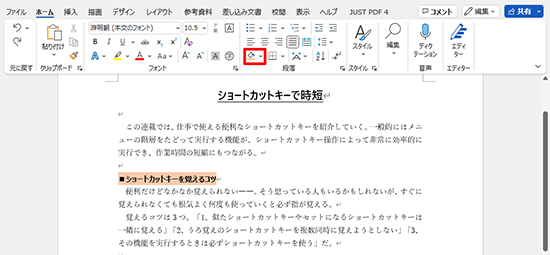
行を範囲指定して「塗りつぶし」をしても文字部分だけしか塗りつぶせない
こういうときは、少しわかりづらいが「罫線」コマンドを使う。
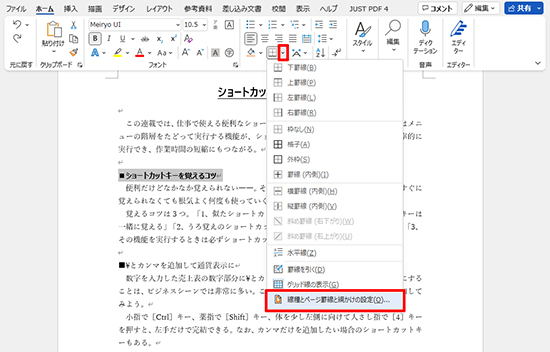
行を範囲指定して、「罫線」の「線種とページ罫線と網掛けの設定」を選ぶ
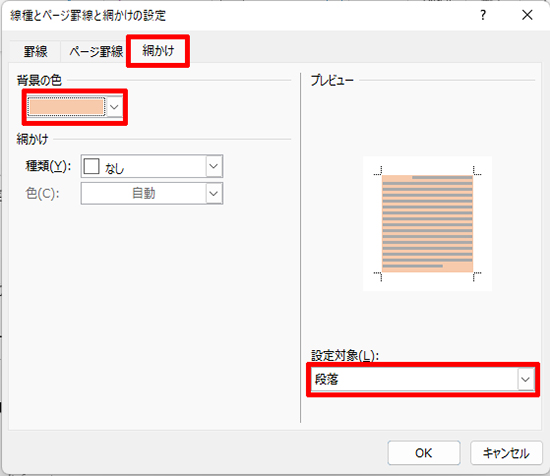
表示されるダイアログボックスで「網かけ」タブを選び、カラーパレットから「背景の色」を選ぶ。「設定対象」は必ず「段落」にしておく
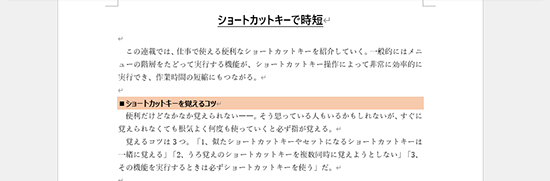
そうすると行全体に塗りつぶしが施せる
では以下のように、項目が複数並んでいてすでに文字は入力されている場合にはどうすればよいか。フォントの種類を游明朝からMeiryo UIに変更し、太字を設定し、さらに塗りつぶしを設定する。
これらを個別にやっていると非常に手間も時間もかかる。こういうときに書式のコピー機能を利用する。
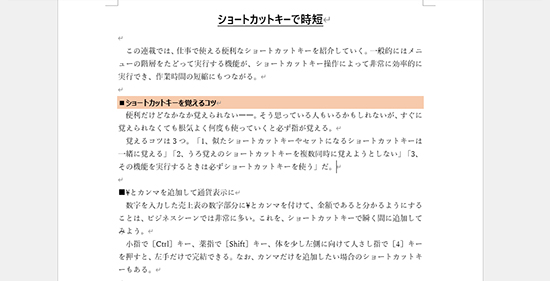
項目に同じ書式を設定したいが、個別に設定するには手間がかかる
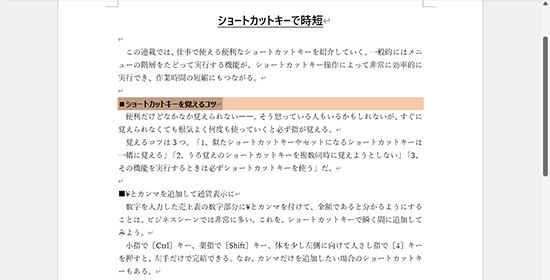

まずはコピーしたい元の行を範囲選択し、「Ctrl」+「Shift」+「C」キーを押す
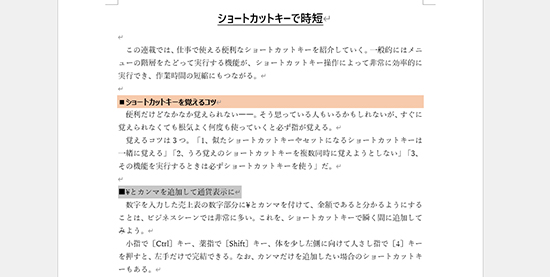

次に書式を貼り付けたい行を範囲選択し、「Ctrl」+「Shift」+「V」キーを押す
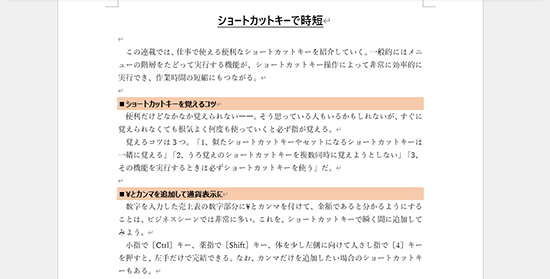
すると、フォント・太字・塗りつぶしが一瞬で貼り付けられる
このショートカットキーを使うことで、文字列の文言はそのままに、書式だけをコピーすることができる。「Ctrl」+「C」のコピーと「Ctrl」+「V」の貼り付け、それぞれに「Shift」を加えるだけなので覚えやすい。ぜひ活用して業務効率化に役立ててほしい。
◆今回のおさらい◆
「Ctrl」+「Shift」+「C」 書式だけをコピーする
「Ctrl」+「Shift」+「V」 書式だけを貼り付ける
【ダウンロード】
「目的別ショートカットまとめ」 【Word編】ショートカットキーで書式だけをコピー&貼り付けする のお試しファイルのダウンロードはこちらから(Wordファイル)
執筆=内藤 由美
大手ソフト会社で14年勤務。その後、IT関連のライター・編集者として活動。ソフトウエアの解説本、パソコンやスマートフォンの活用記事などを執筆、編集している。
【T】
目的別ショートカットまとめ